サーバー自体を再起動せずに、DellサーバーのiDRACインターフェースを再起動する方法を学習しますか? このチュートリアルでは、デルのサーバーで iDRAC をリモートで再起動する方法を説明します。
Techexpert.tipsによる著作権© 2018-2021。
すべての権利が予約されています。 この出版物のいかなる部分も、出版社の書面による事前の許可なしに、いかなる形でも、またはいかなる手段によっても複製、配布、または送信することはできません。
機器リスト
ここでは、このチュートリアルを作成するために使用される機器のリストを見つけることができます。
このリンクには、このチュートリアルの作成に使用するソフトウェアの一覧も表示されます。
デルのiDRACプレイリスト:
このページでは、Dell iDRACに関連するビデオのリストにすばやくアクセスできます。
FKITという名前の私たちのYouTubeチャンネルを購読することを忘れないでください。
デルiDRAC関連チュートリアル:
このページでは、Dell iDRACに関連するチュートリアルのリストに簡単にアクセスできます。
チュートリアル - iDRACインターフェイスを再起動
ブラウザソフトウェアを開き、iDRACインターフェイスのIPアドレスを入力し、管理用Webインターフェイスにアクセスします。

プロンプト画面で、管理者のログイン情報を入力します。
工場出荷時のデフォルトアクセス情報:
•ユーザー名:ルート
•パスワード: カルビン
ログインが成功すると、管理メニューが表示されます。
iDRAC 設定メニューにアクセスし、「トラブルシューティング」タブにアクセスして、「診断コンソール」オプションを選択します。

診断画面で、リセットボタンをクリックしてiDRACインターフェースを再起動します。
これにより、Dellサーバーは再起動されず、iDRACインターフェイスのみが再起動します。
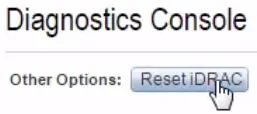
iDRACインターフェイスが再度オンになるまで数分待ちます。
